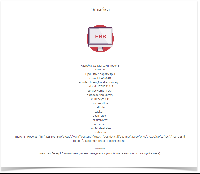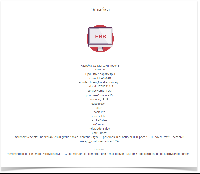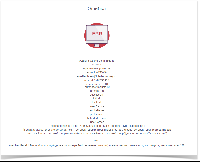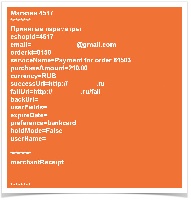Versions Compared
Key
- This line was added.
- This line was removed.
- Formatting was changed.
| Anchor | ||||
|---|---|---|---|---|
|
- Переводим магазин в режим тестирования подробнее об этом смотрите в разделе: Тестирование на тестовой валюте
- Проверяем форму выставления счёта:
- В параметре recipientCurrency передается значение TST
- Параметр merchantReceipt передаётся согласно протоколу (можно не передавать если онлайн-касса включена с автогенерацией)
- Выставляем счёт и оплачиваем его тестовой валютой TST.
- Заходим в личный кабинет в раздел Список счетов на вкладку Список чеков и находим созданный чек:
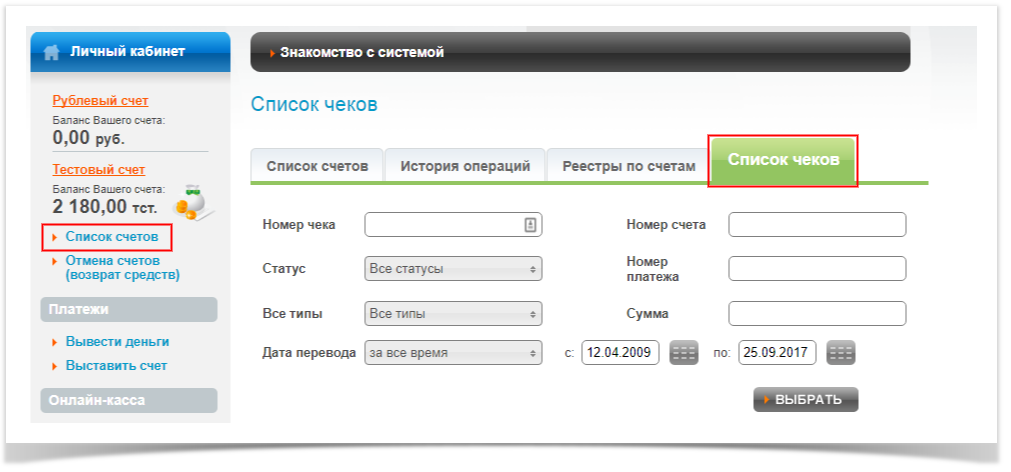 Image Added
Image Added
Порядок действий для тестирования онлайн-кассы на рублевой валюте
Порядок действий для тестирования онлайн-кассы на рублевой валюте не отличается от тестирования на тестовой валюте, единственное различие будет в параметре recipientCurrency, который передается со значением RUB, и магазин настроен на прием Рублевой валюты.
Чек лист тестирования
- Выставление и оплата счета
- Выставление и оплата счета для заказов, в которых применены купоны
- Выставление и оплата счета для заказов, в которых применены скидки
- Выставление и оплата счета для заказов, в которых применены купоны и скидки
- Выставление и оплата счета для заказов, в которых есть доставка
- Выставление и оплата счета для заказов, в которых применены купоны и доставка
- Выставление и оплата счета для заказов, в которых применены скидки и доставка
- Выставление и оплата счета для заказов, в которых применены купоны, скидки и доставка
- Выставление и оплата счета для заказов, где в описании товаров есть одинарные кавычки
- Выставление и оплата счета для заказов, где в описании товаров есть двойные кавычки
| Anchor | ||||
|---|---|---|---|---|
|
Частые вопросы
| Вопрос | Причина | Ответ |
|---|---|---|
| Неверно передан параметр merchantReceipt | Сумма позиция не совпадает с суммой платежа
Чаще всего причина в том, что не учитывается доставка или скидки предоставляемые интернет магазином | Доставка должна быть отдельной позицией в чеке, с соответствующей ставкой налога. Если на странице сайта есть скидки - их тоже надо учитывать при формировании чека. Пример формирования merchantReceipt на языке php приведен здесь |
Параметр merchantReceipt имеет неверное поле customerContact (телефон или электронная почта (email) покупателя)
| Проверьте правильность параметра: строка от 1 до 64 символов, формат ((8|0|\+\d{1,2})[\- ]?)?(\(?\d{3}\)?[\- ]?)?[\d\- ]{4,20}) для телефона или ^([_\-\.0-9a-zA-Z+]+@([_0-9a-zA-Z-\.]+)\.([a-zA-Z]{2,7}))$ для email | |
Название позиций превышает длину
| Проверьте длину параметра text - наименования предмета расчета. Строка до 128 байтов. Внимание, при преобразовании символов из кодировки windows - 1251 в кодировку UTF - 8 буквы, набранные кириллицей, могут занимать два байта и более | |
Вы не передаете обязательный параметр merchantReceipt, из-за чего возникает данная ошибка
| Произведите необходимые доработки по формированию данного параметра. Ссылка на документацию по формированию merchantReceipt | |
Если Вы передаете данный параметр, но все равно видите ошибку, то возможно, что вы неправильно сформировали merchantReceipt и он не соответствует требованиям документации. К примеру, в приведенном на рисунке ниже не все фигурные скобки закрыты, нет квадратных скобок, и пустой параметр customerContact.
| Проверьте правильность формирования данного параметра | |
| Когда происходит отправка данных для формирования чека? | - | Данные для формирования чека отправляются в онлайн кассу в момент зачисления денег на счет магазина. Например, при холдированном счете, пока счет захолдирован, данные в онлайн кассу не отправляются. В момент когда магазин зачисляет себе средства, данные отправляются в онлайн кассу. При уменьшении суммы СКО или частичном расхолдировании необходимо заново отправить данные для чека, чтобы сумма заказа не отличалась от суммы чека |
| Отражение скидки в чеке для налоговой: иногда покупателям предоставляется скидка не на отдельные товары, а на заказ, как правильно отразить такую скидку в чеке для налоговой? | - | В чеке необходимо указывать цену товара с учетом скидок и наценок. Также Вы можете уточнить данный вопрос в налоговой |
| Не приходят электронные чеки клиентам | - | По данному вопросу Вы можете также обратиться в ОФД |
| Каковы обязательные параметры для формирования чеков? | - | Описание проблемы: касса арендована, заключен договор с ОФД, какие параметры необходимо передавать для формирования чека? Для формирования чека необходимо передавать параметр merchantReceipt. В нем должна быть вся необходимая информация для формирования чека. Подробнее о правилах формирования merchantReceipt вы можете прочитать в этой статье. |
| На сайте используется холдирование платежей, соответственно, сумма может измениться в процессе проверки заказа менеджером. При изменении суммы происходит частичный возврат денег пользователю. Как и когда в данном случае отправлять информацию для чека? Тоже самое касается возврата платежа. Нужно ли при возврате снова отправлять данные merchantReceipt? | - | При запросе платежа, Вы отправляете необходимы данные для формирования чека. После того как мы получаем информацию об оплате или, в случае для холдированных платежей, о зачислении на счет магазина, система IntellectMoney отправляет информацию по чеку в онлайн кассу |
| Был сформирован параметр merchantReceipt, как данный параметр влияет на выставление СКО? Как его протестировать? | Подключили онлайн-кассу, но еще не активировали ее. Есть сомнения в корректности параметра. merchantReceipt. Нет возможности тестирования | К сожалению, тестовой среды у нас нет. Передача параметра merchantReceipt, без активации кассы, не влияет на выставление счёта к оплате. После того как Вы активируете онлайн кассу в личном кабинете IntellectMoney, передача параметра merchantReceipt станет обязательна, для упрощения интеграции, наша система проверяет данный параметр и, в случае не соответствия, будет отображаться ошибка с описанием не соответствий |
| В ОФД не появляются чеки | Не передается параметр merchantReceipt | Произведите необходимые доработки для формирования merchantReceipt. Для формирования чеков Вам необходимо передавать данный параметр. Ссылка на документацию по формированию merchantReceipt. |
| Неправильно сформирован merchantReceipt | Если данный параметр не правильно сформирован, то при попытке выставить счёт, на экране будет отображена информация о не соответствии. Вам следует проверить правильность его формирования и исправить ошибки. Ссылка на документацию по формированию merchantReceipt | |
| При отправке данных для чека Вы передали значение Tax =0, что не соответствует необходимому | Вам необходимо либо указать в настройках товара ставку НДС либо фиксировано прописать ее в коде модуля | |
| Счет еще не оплачен | На вкладке "Список чеков" чеки появляются после того как счет оплачен. Если счет не был оплачен, то чека не будет | |
| Не активирована онлайн касса | Когда у Вас всё будет готово, нужно будет перейти в личный кабинет IntellectMoney, в настройки магазина на вкладку "Онлайн касса" и кликнуть кнопку "Подключить". После того как наши менеджеры проверят Вашу готовность и всё будет готово, у Вас появится возможность самостоятельно включать и выключать онлайн-кассу, на той же странице где и подавали заявку |
| Content by Label | ||||||
|---|---|---|---|---|---|---|
|
Онлайн кассы в системе IntellectMoney
Описание
С 1 февраля 2017 года контрольно-кассовая техника должна будет не только печатать чеки, но и отправлять их электронные версии оператору фискальных данных. Для этого вместо ЭКЛЗ надо поставить фискальный накопитель, подключить ККТ к интернету и заключить договор с оператором фискальных данных.
Заявка на подключение онлайн кассы
Заявка на подключение онлайн кассы при создании магазина
При создании нового (первого) магазина в системе IntellectMoney, Вы можете оставить заявку на подключение онлайн кассы.
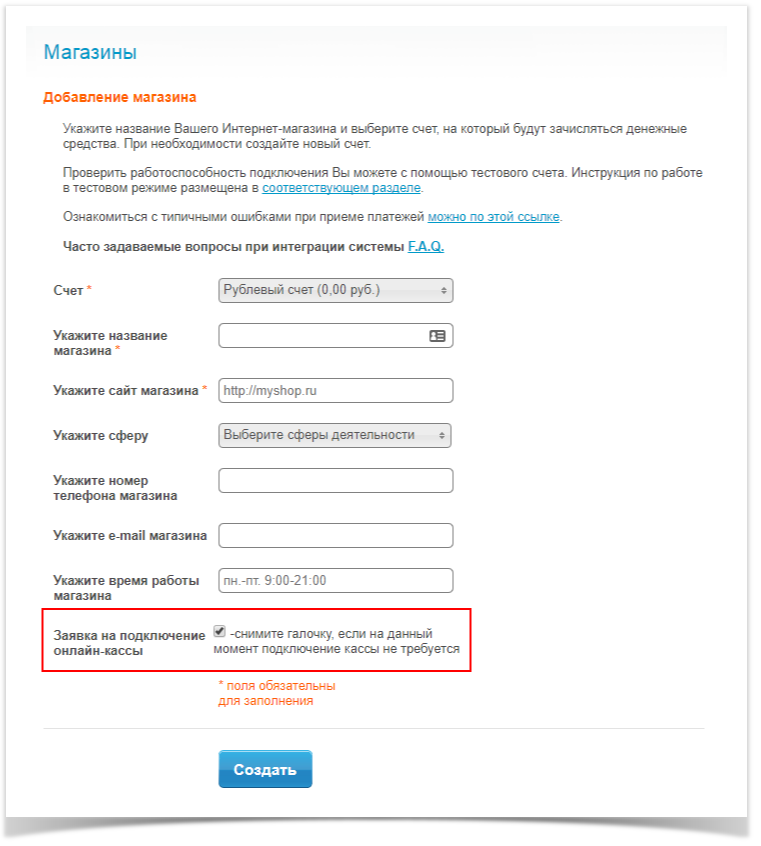 Image Removed
Image Removed
Заявка на подключение онлайн кассы после создания магазина
Оставить заявку на подключение онлайн кассы для существующего магазина можно на вкладке "Оналйн касса" кликнув по кнопке "Подать заявку".
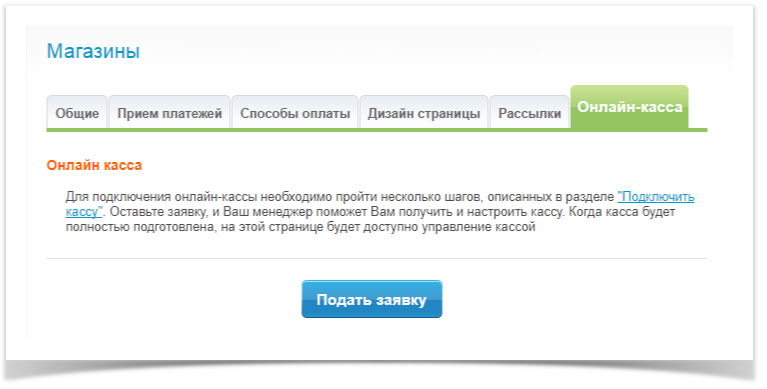 Image Removed
Image Removed
Управление онлайн кассой из личного кабинета IntellectMoney
Каждая заявка на подключение онлайн кассы обрабатывается Вашим персональным менеджером. Этот процесс может занять некоторое время. Пока менеджер проводит работу на вкладке "Онлайн касса", Вы увидите такое сообщение:
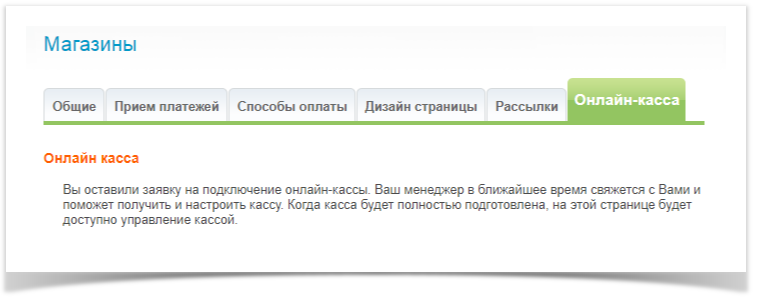 Image Removed
Image Removed
Когда все подготовительные работы будут завершены, Вы сможете самостоятельно управлять подключенной онлайн кассой.
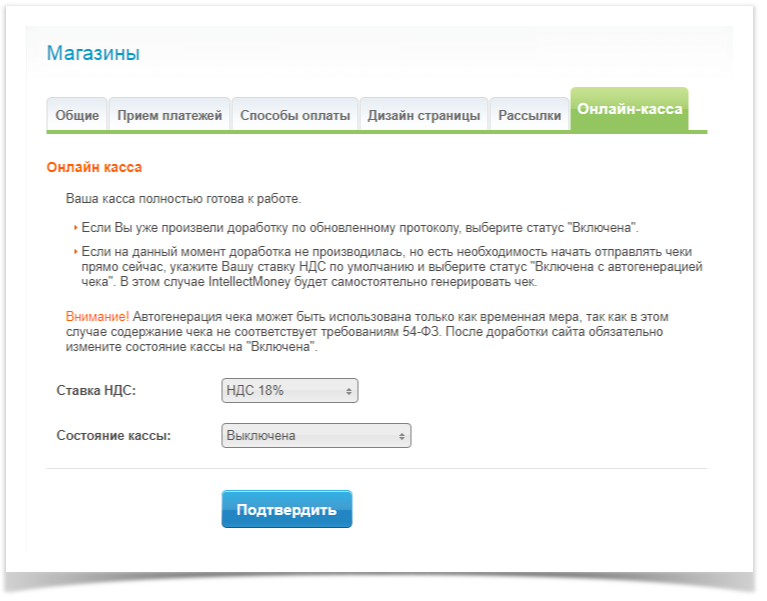 Image Removed
Image Removed
"Выключена" - онлайн касса выключена, параметр merchantReceipt передавать не обязательно
"Включена с автогенерацией" - онлайн касса включена, чек создается системой IntellectMoney, в чеке будет только одна позиция, в качестве описания берем текст из serviceName.
"Включена" - онлайн касса включена, чек создается из параметра merchantReceipt, переданного в форме выставления счёта или через метод createInvoice. Параметр merchantReceipt обязательный и проходит проверку на правильность формирования
Процессы тестирования:
- В параметре recipientCurrency передается значение "TST"
- Параметр merchantReceipt передаётся согласно протоколу(можно не передавать если онлайн касса включена с автогенерацией)
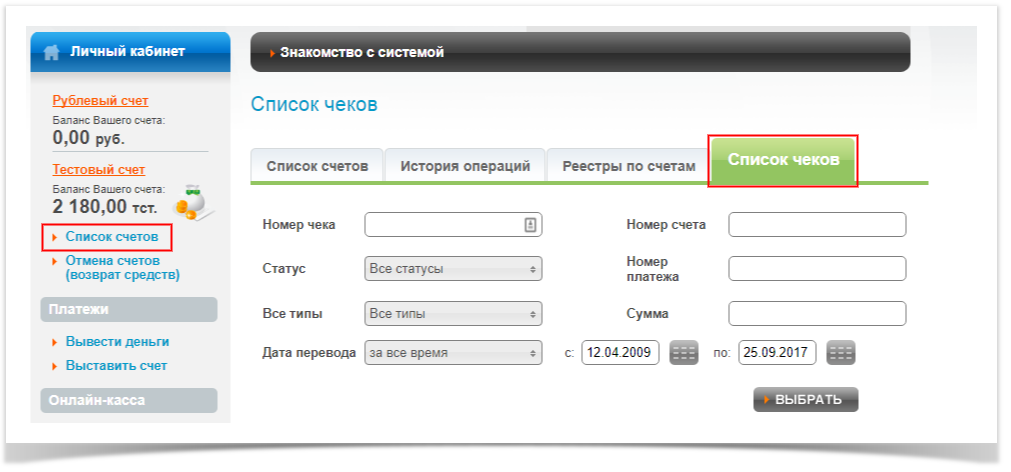 Image Removed
Image Removed